本文主要介紹如何設置表格的搜索、過濾、變量替換和多查詢語句配置功能。
前提條件
效果概覽
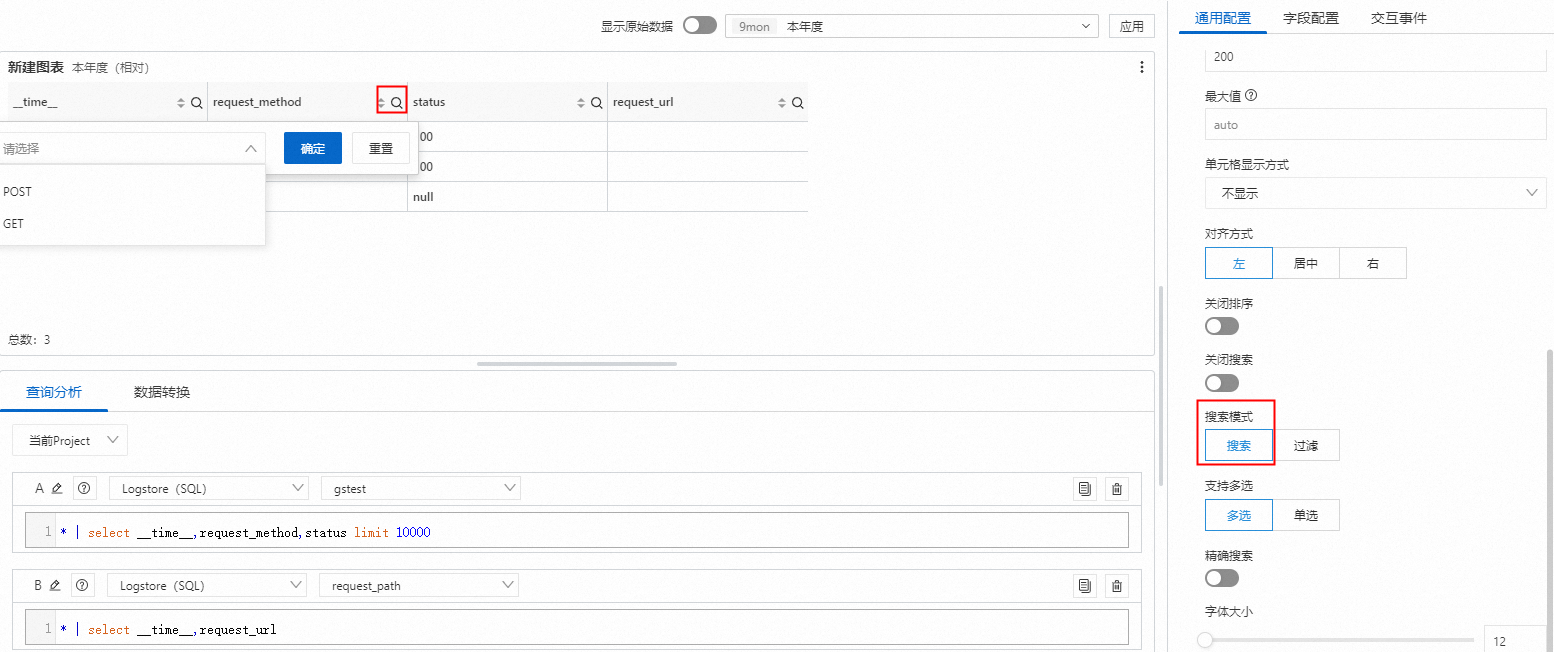
查詢和分析:可以在控制臺查詢和分析日志,例如日志檢索、日志聚合、日志統計等。
添加統計圖表:每個儀表盤由多個統計圖表組成,每個圖表實際是一個或多個查詢分析語句。
設置表格的通用功能(搜索、過濾、變量替換和多查詢語句配置):在表格中設置搜索、過濾、變量替換和多查詢語句配置。
步驟一:查詢和分析
登錄日志服務控制臺。在Project列表區域,單擊目標Project。

在控制臺左側,單擊日志存儲,在日志庫列表中單擊目標Logstore。

輸入查詢和分析語句,然后單擊最近15分鐘,設置查詢和分析的時間范圍。
示例:
查詢分析A的查詢分析語句如下:
${{date| 60}}代表變量,更多信息請參見通過變量動態調整查詢分析語句的參數。* | select __time__ - __time__ % ${{date| 60}} as time,request_method
步驟二:添加統計圖表
在左側導航欄中,選擇。在儀表盤列表中,單擊目標儀表盤。在目標儀表盤右上角,單擊編輯。在儀表盤編輯模式下,單擊。

在選擇
 。在查詢分析頁簽中,選擇Logstore(SQL)(此處以Logstore為例)和目標Logstore,輸入查詢語句。
。在查詢分析頁簽中,選擇Logstore(SQL)(此處以Logstore為例)和目標Logstore,輸入查詢語句。在頁面右上方的下拉列表中,選擇時間范圍例如最近15分鐘,單擊應用。
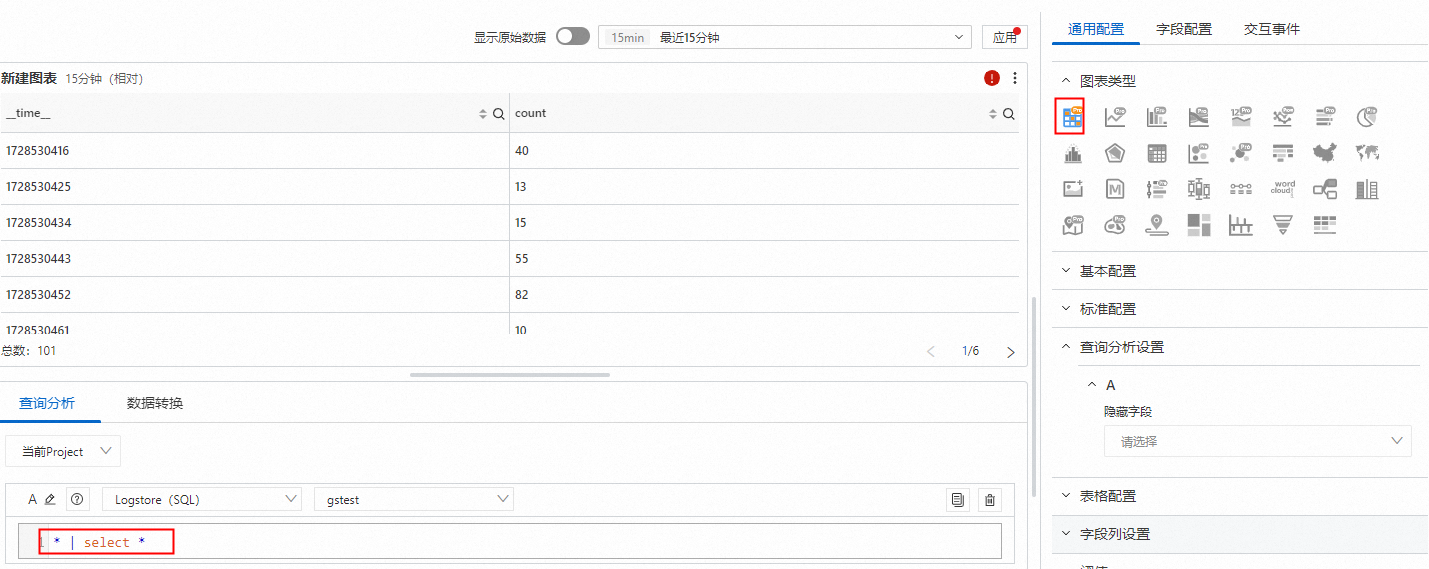
步驟三:設置表格的通用功能
搜索、過濾
搜索
:使用表格的搜索功能,所有字段都支持搜索。
單擊具體列名右側的
 ,輸入需要搜索的內容。
,輸入需要搜索的內容。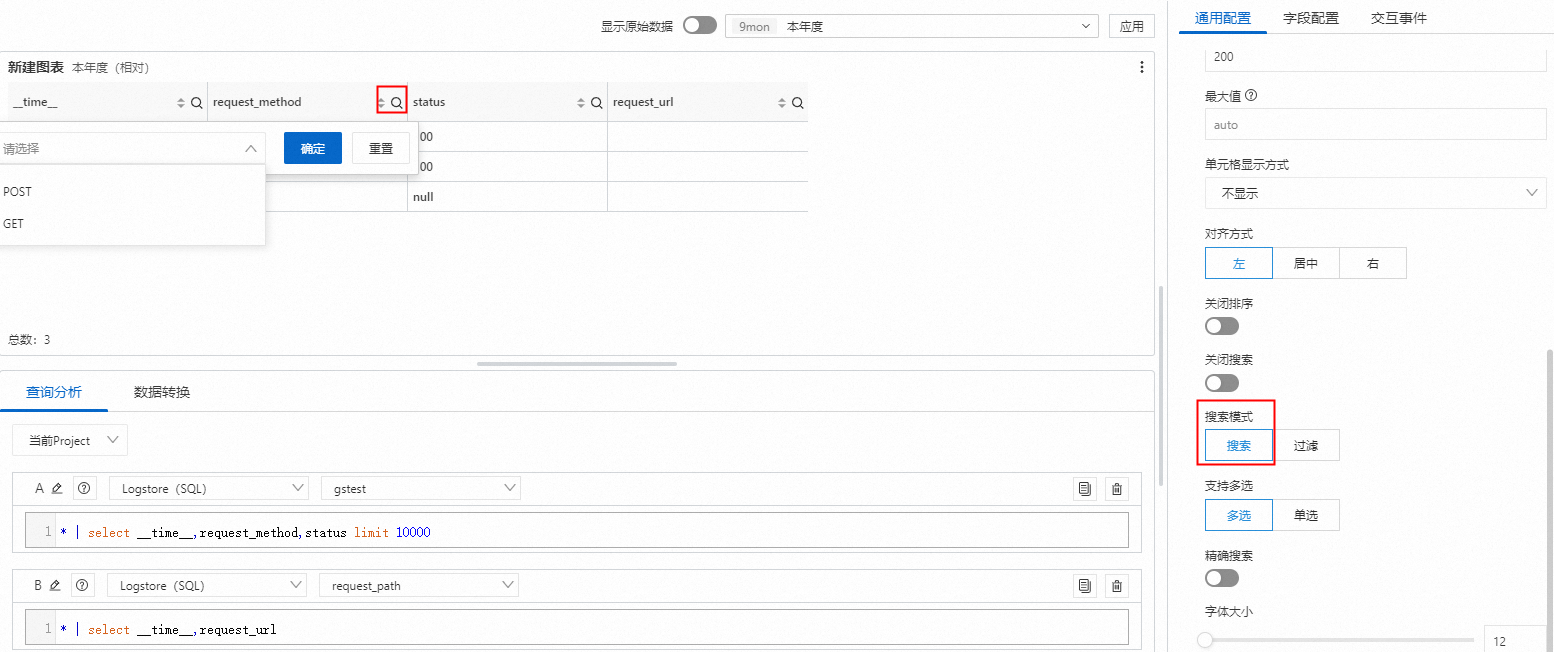
過濾
:使用表格的搜索功能,所有字段都支持搜索。
單擊具體列名右側的,過濾功能支持多選。
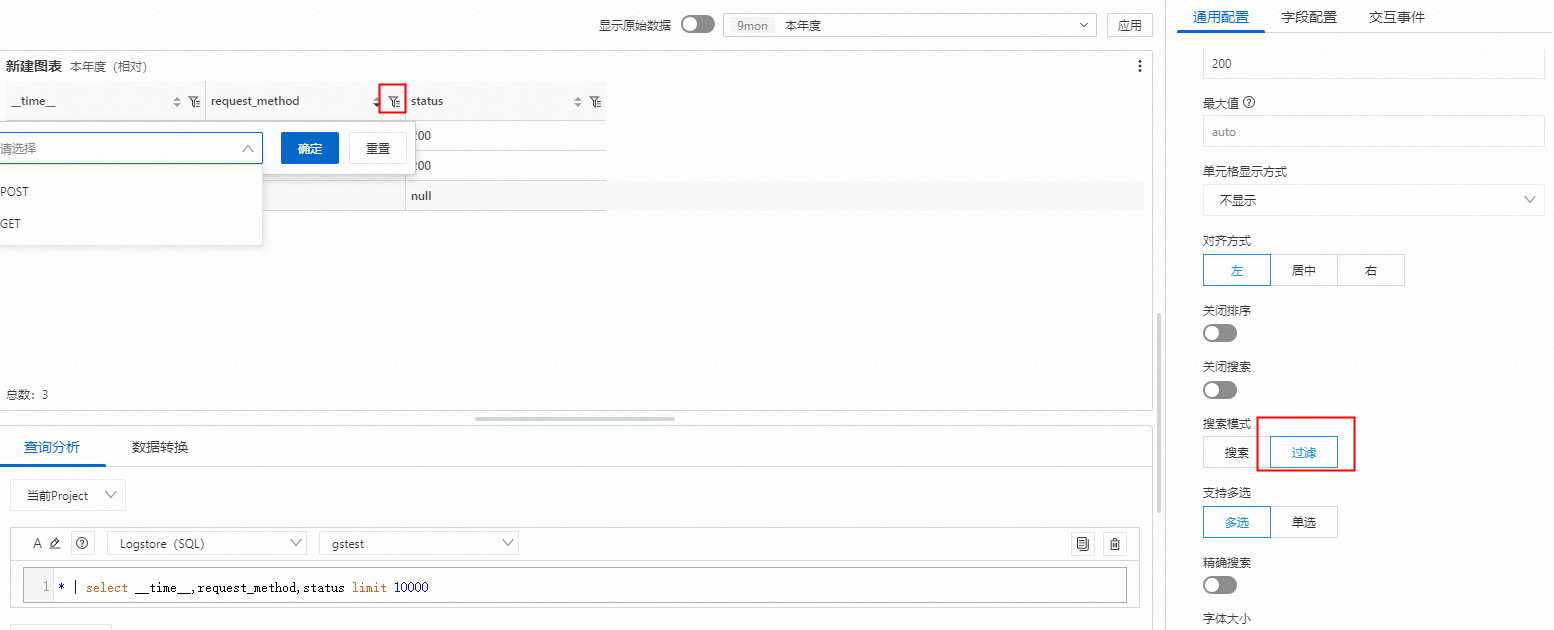
變量替換
,變量Key輸入date,顯示名輸入time,添加變量值列表,顯示名輸入min,替換值輸入100,用min替換查詢分析A中的變量date。
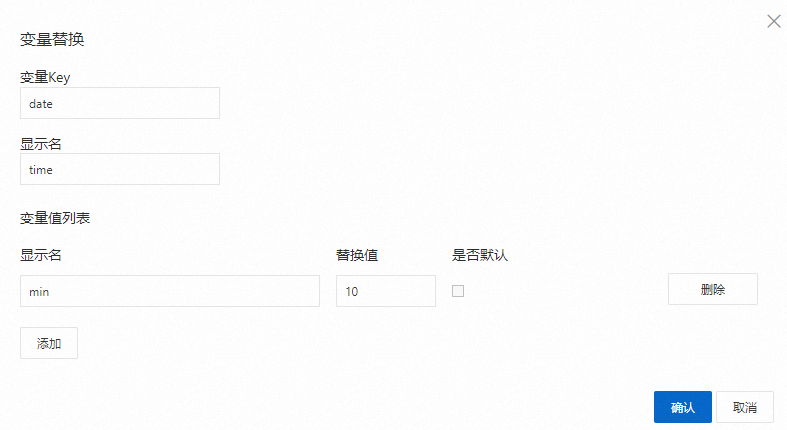
設置完成后,統計圖表的左上方將出現一個過濾器。選擇對應的值后,日志服務將根據您選擇的值執行一次查詢與分析操作。對應的查詢分析語句為* | select __time__ - __time__ % 100 as time,request_method。
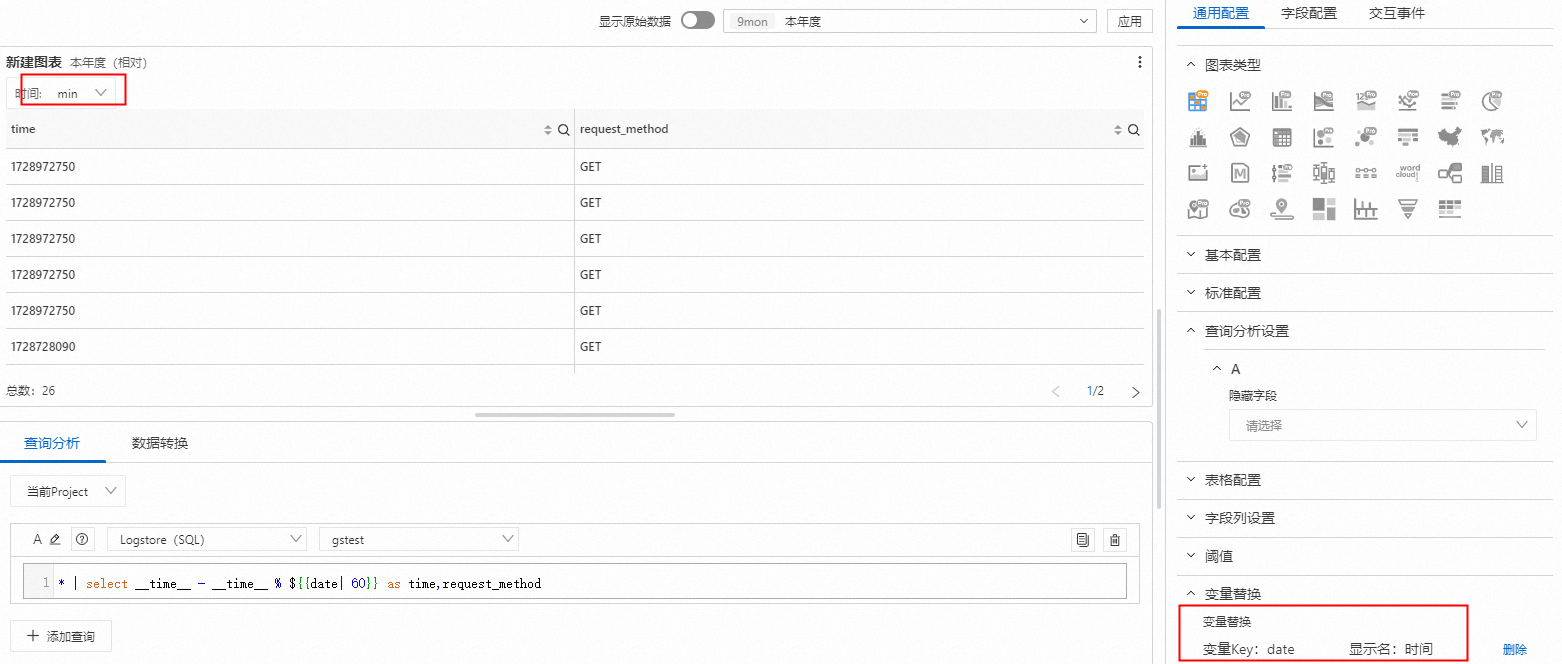
多查詢語句
:選擇需要查詢的logstore(request_path),輸入查詢語句* | select *,單擊應用,選擇查詢分析B,可以查看當前分析查詢的結果。
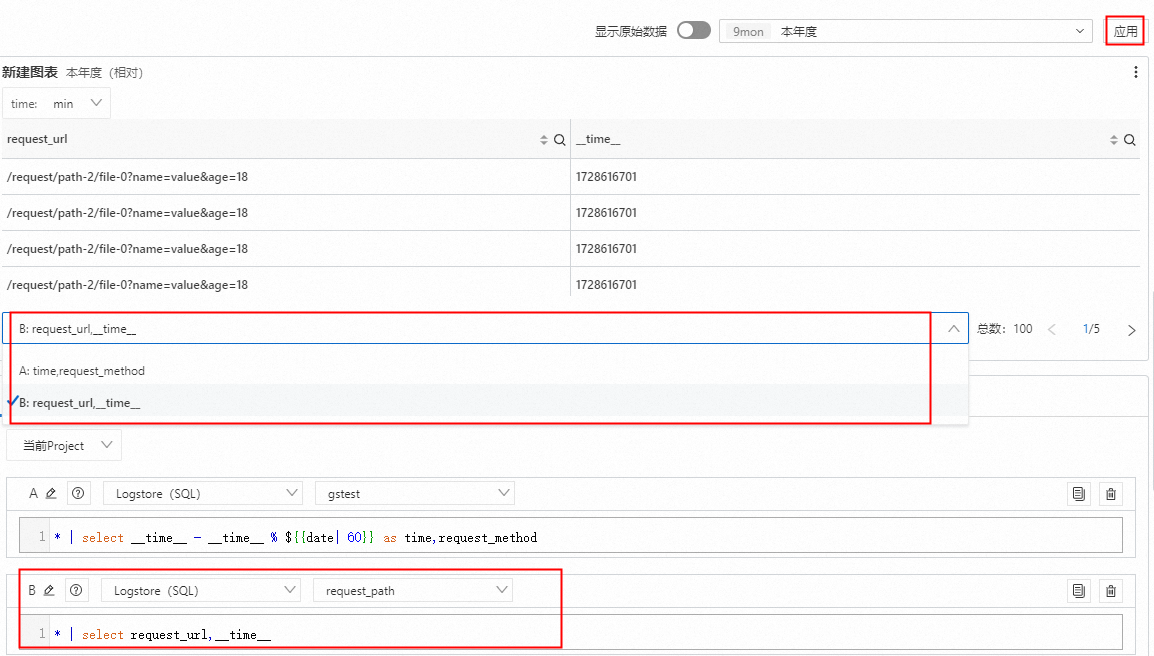
 >
> 